目录
一 概述
1.1 为什么需要工作流调度系统
1.2 Azkaban的适用场景
1.3 什么是azkaban
1.4 Azkaban特点
1.5 常见工作流调度系统
1.6 ooize和azkaban特性对比
1.7 Azkaban的架构
1.8 Azkaban下载地址
二 Azkaban安装部署
2.1 安装前准备
2.2 安装Azkaban
2.3 生成密钥库
2.4 时间同步配置
2.5 配置文件
2.5.1 Web服务器配置
2.5.2 执行服务器配置
2.6 启动executor服务器
2.7 启动web服务器
三 Azkaban实战
3.1单一job案例
3.2多job工作流案例
3.3 java操作任务
3.4 HDFS操作任务
3.5 mapreduce任务
3.6 Hive脚本任务
一 概述
1.1 为什么需要工作流调度系统
1.一个完整的数据分析系统通常都是由大量任务单元组成:
shell脚本程序,java程序,mapreduce程序、hive脚本等
2.各任务单元之间存在时间先后及前后依赖关系
3.为了很好地组织起这样的复杂执行计划,需要一个工作流调度系统来调度执行;
例如,我们可能有这样一个需求,某个业务系统每天产生20G原始数据,我们每天都要对其进行处理,处理步骤如下所示:
(1)通过Hadoop先将原始数据上传到HDFS上(HDFS的操作);
(2) 使用MapReduce对原始数据进行清洗(MapReduce的操作);
(3) 将清洗后的数据导入到hive表中(hive的导入操作);
(4) 对Hive中多个表的数据进行JOIN处理,得到一张hive的明细表(创建中间表);
(5) 通过对明细表的统计和分析,得到结果报表信息(hive的查询操作);
1.2 Azkaban的适用场景
根据以上业务场景: (2)任务依赖(1)任务的结果,(3)任务依赖(2)任务的结果,(4)任务依赖(3)任务的结果,(5)任务依赖(4)任务的结果。一般的做法是,先执行完(1)再执行(2),再一次执行(3)(4)(5)。
这样的话,整个的执行过程都需要人工参加,并且得盯着各任务的进度。但是我们的很多任务都是在深更半夜执行的,通过写脚本设置crontab执行。其实,整个过程类似于一个有向无环图(DAG)。每个子任务相当于大任务中的一个节点,也就是,我们需要的就是一个工作流的调度器,而Azkaban就是能解决上述问题的一个调度器。
1.3 什么是azkaban
Azkaban是由Linkedin公司推出的一个批量工作流任务调度器,主要用于在一个工作流内以一个特定的顺序运行一组工作和流程,它的配置是通过简单的key:value对的方式,通过配置中的dependencies 来设置依赖关系。Azkaban使用job配置文件建立任务之间的依赖关系,并提供一个易于使用的web用户界面维护和跟踪你的工作流。
1.4 Azkaban特点
(1) 兼容任何版本的hadoop
(2) 易于使用的Web用户界面
(3) 简单的工作流的上传
(4) 方便设置任务之间的关系
(5) 调度工作流
(6) 模块化和可插拔的插件机制
(7) 认证/授权(权限的工作)
(8) 能够杀死并重新启动工作流
(9) 有关失败和成功的电子邮件提醒
1.5 常见工作流调度系统
1.简单的任务调度:直接使用crontab实现;
2.复杂的任务调度:开发调度平台或使用现成的开源调度系统,比如ooize、azkaban等
1.6 ooize和azkaban特性对比
下面的表格对上述四种hadoop工作流调度器的关键特性进行了比较,尽管这些工作流调度器能够解决的需求场景基本一致,但在设计理念,目标用户,应用场景等方面还是存在显著的区别,在做技术选型的时候,可以提供参考
| 特性 | Oozie | Azkaban |
|---|---|---|
| 工作流描述语言 | XML | text file with key/value pairs |
| 是否要web容器 | Yes | Yes |
| 进度跟踪 | web page | web page |
| Hadoopjob调度支持 | yes | yes |
| 运行模式 | daemon | daemon |
| 事件通知 | no | yes |
| 需要安装 | yes | yes |
| 支持的hadoop版本 | 0.20+ | currently unknown |
| 重试支持 | workflownode evel | yes |
| 运行任意命令 | yes | yes |
1.7 Azkaban的架构
Azkaban由三个关键组件构成:

Azkaban由三个关键组件构成:
1.AzkabanWebServer:AzkabanWebServer是整个Azkaban工作流系统的主要管理者,它用户登录认证、负责project管理、定时执行工作流、跟踪工作流执行进度等一系列任务。
2.AzkabanExecutorServer:负责具体的工作流的提交、执行,它们通过mysql数据库来协调任务的执行。
3.关系型数据库(MySQL):存储大部分执行流状态,AzkabanWebServer和AzkabanExecutorServer都需要访问数据库。
1.8 Azkaban下载地址
下载地址:http://azkaban.github.io/downloads.html
二 Azkaban安装部署
2.1 安装前准备
#######1.将Azkaban Web服务器、Azkaban执行服务器、Azkaban的sql执行脚本及MySQL安装包拷贝到bigdata111虚拟机/opt/software目录下
1) azkaban-web-server-2.5.0.tar.gz
2) azkaban-executor-server-2.5.0.tar.gz
3) azkaban-sql-script-2.5.0.tar.gz
4) mysql-libs.zip
2.选择Mysql作为Azkaban数据库,因为Azkaban建立了一些Mysql连接增强功能,以方便Azkaban设置,并增强服务可靠性。
2.2 安装Azkaban
1.在/opt/module/目录下创建azkaban目录
mkdir azkaban
2.解压azkaban-web-server-2.5.0.tar.gz、azkaban-executor-server-2.5.0.tar.gz、azkaban-sql-script-2.5.0.tar.gz到/opt/module/azkaban目录下
tar -zxvf azkaban-web-server-2.5.0.tar.gz -C /opt/module/azkaban/
tar -zxvf azkaban-executor-server-2.5.0.tar.gz -C /opt/module/azkaban/
tar -zxvf azkaban-sql-script-2.5.0.tar.gz -C /opt/module/azkaban/

3.对解压后的文件重新命名
cd /opt/module/azkaban
mv azkaban-web-2.5.0/ server
mv azkaban-executor-2.5.0/ executor

4.azkaban脚本导入
进入mysql,创建azkaban数据库,并将解压的脚本导入到azkaban数据库。
$ mysql -uroot -p000000
mysql> create database azkaban;
mysql> use azkaban;
mysql> source /opt/module/azkaban/azkaban-2.5.0/create-all-sql-2.5.0.sql
注:source后跟.sql文件,用于批量处理.sql文件中的sql语句。


2.3 生成密钥库
Keytool是java数据证书的管理工具,使用户能够管理自己的公/私钥对及相关证书。
-keystore 指定密钥库的名称及位置(产生的各类信息将不在.keystore文件中)
-genkey 在用户主目录中创建一个默认文件".keystore"
-alias 对我们生成的.keystore 进行指认别名;如果没有默认是mykey
-keyalg 指定密钥的算法 RSA/DSA 默认是DSA
1.生成 keystore的密码及相应信息的密钥库
cd /opt/module/azkaban
keytool -keystore keystore -alias jetty -genkey -keyalg RSA
注意:
密钥库的密码至少必须6个字符,可以是纯数字或者字母或者数字和字母的组合等等
密钥库的密码最好和 的密钥相同,方便记忆

2.将keystore 拷贝到 azkaban web服务器根目录中
mv keystore /opt/module/azkaban/server/

2.4 时间同步配置
先配置好服务器节点上的时区
1.如果在/usr/share/zoneinfo/这个目录下不存在时区配置文件Asia/Shanghai,就要用 tzselect 生成。
[root@hadoop1 azkaban]$ tzselect
Please identify a location so that time zone rules can be set correctly.
Please select a continent or ocean.
1) Africa
2) Americas
3) Antarctica
4) Arctic Ocean
5) Asia
6) Atlantic Ocean
7) Australia
8) Europe
9) Indian Ocean
10) Pacific Ocean
11) none - I want to specify the time zone using the Posix TZ format.
#? 5
Please select a country.
1) Afghanistan 18) Israel 35) Palestine
2) Armenia 19) Japan 36) Philippines
3) Azerbaijan 20) Jordan 37) Qatar
4) Bahrain 21) Kazakhstan 38) Russia
5) Bangladesh 22) Korea (North) 39) Saudi Arabia
6) Bhutan 23) Korea (South) 40) Singapore
7) Brunei 24) Kuwait 41) Sri Lanka
8) Cambodia 25) Kyrgyzstan 42) Syria
9) China 26) Laos 43) Taiwan
10) Cyprus 27) Lebanon 44) Tajikistan
11) East Timor 28) Macau 45) Thailand
12) Georgia 29) Malaysia 46) Turkmenistan
13) Hong Kong 30) Mongolia 47) United Arab Emirates
14) India 31) Myanmar (Burma) 48) Uzbekistan
15) Indonesia 32) Nepal 49) Vietnam
16) Iran 33) Oman 50) Yemen
17) Iraq 34) Pakistan
#? 9
Please select one of the following time zone regions.
1) Beijing Time
2) Xinjiang Time
#? 1
The following information has been given:
China
Beijing Time
Therefore TZ='Asia/Shanghai' will be used.
Local time is now: Thu Oct 18 16:24:23 CST 2018.
Universal Time is now: Thu Oct 18 08:24:23 UTC 2018.
Is the above information OK?
1) Yes
2) No
#? 1
You can make this change permanent for yourself by appending the line
TZ='Asia/Shanghai'; export TZ
to the file '.profile' in your home directory; then log out and log in again.
Here is that TZ value again, this time on standard output so that you
can use the /usr/bin/tzselect command in shell scripts:
Asia/Shanghai


2.拷贝该时区文件,覆盖系统本地时区配置
cp /usr/share/zoneinfo/Asia/Shanghai /etc/localtime
3.集群时间同步(同时发给三个窗口)
sudo date -s ‘2019-12-06 08:39:30’
2.5 配置文件
2.5.1 Web服务器配置
1.进入azkaban web服务器安装目录 conf目录,打开azkaban.properties文件
cd /opt/module/azkaban/server/conf
vi azkaban.properties
2.按照如下配置修改azkaban.properties文件。
#默认web server存放web文件的目录
web.resource.dir=/opt/module/azkaban/server/web/
#默认时区,已改为亚洲/上海 默认为美国
default.timezone.id=Asia/Shanghai
#用户权限管理默认类(绝对路径)
user.manager.xml.file=/opt/module/azkaban/server/conf/azkaban-users.xml
#Loader for projects
#global配置文件所在位置(绝对路径)
executor.global.properties=/opt/module/azkaban/executor/conf/global.properties
#数据库连接IP
mysql.host=hadoop1
#数据库实例名
mysql.database=azkaban
#数据库用户名
mysql.user=root
#数据库密码
mysql.password=000000
#SSL文件名(绝对路径)
jetty.keystore=/opt/module/azkaban/server/keystore
#SSL文件密码
jetty.password=000000
#Jetty主密码与keystore文件相同
jetty.keypassword=000000
#SSL文件名(绝对路径)
jetty.truststore=/opt/module/azkaban/server/keystore
#SSL文件密码
jetty.trustpassword=000000

3.web服务器用户配置
在azkaban web服务器安装目录 conf目录,按照如下配置修改azkaban-users.xml 文件,增加管理员用户。
cd /opt/module/azkaban/server/conf
vi azkaban-users.xml
修改内容为:
2.5.2 执行服务器配置
1.进入执行服务器安装目录conf,打开azkaban.properties
cd /opt/module/azkaban/executor/conf
vi azkaban.properties
2.按照如下配置修改azkaban.properties文件。
#时区
default.timezone.id=Asia/Shanghai
#Loader for projects
executor.global.properties=/opt/module/azkaban/executor/conf/global.properties
mysql.host=hadoop1
mysql.database=azkaban
mysql.user=root
mysql.password=000000

2.6 启动executor服务器
在executor服务器目录下执行启动命令
cd /opt/module/azkaban/executor
bin/azkaban-executor-start.sh
2.7 启动web服务器
在azkaban web服务器目录下执行启动命令
cd /opt/module/azkaban/server
bin/azkaban-web-start.sh
注意:
先执行executor,再执行web,避免Web Server会因为找不到执行器启动失败。
jps查看进程
jps

启动完成后,在浏览器(建议使用谷歌浏览器)中输入https://服务器IP地址:8443,即可访问azkaban服务了。
在登录中输入刚才在azkaban-users.xml文件中新添加的户用名及密码,即admin和admin,点击 login。


三 Azkaban实战
Azkaba内置的任务类型支持command、java
3.1单一job案例
1.创建job描述文件(可以在linux里写,也可以在windows或者mac中写完在打包上传)
(a)方法一:在linux里创建并压缩
创建:
vi first.job
添加内容:
#first.job
type=command
command=echo ‘this is my first job’

2.linux中:将job资源文件打包成zip文件
zip first.zip first.job

在linux中创建并压缩
注意:
目前,Azkaban上传的工作流文件只支持xxx.zip文件。zip应包含xxx.job运行作业所需的文件和任何文件(文件名后缀必须以.job结尾,否则无法识别)。作业名称在项目中必须是唯一的。
3.通过azkaban的web管理平台创建project并上传job的zip包
首先创建project

上传zip包
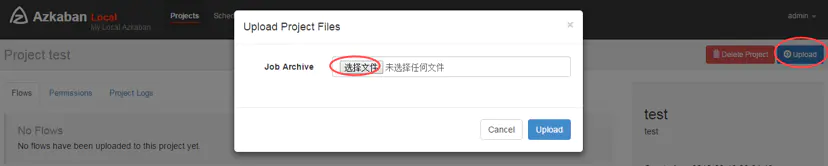
选择压缩包

4.启动执行该job

点击执行工作流

点击继续

5.Job执行成功

6.点击查看job日志

3.2多job工作流案例
0.数据源:
word.txt:
AAA
BBB
DDD
CCC
AAA
Movle
Kai Movle
BBB yue


1.创建有依赖关系的多个job描述
第一个job:1.job
vi 1.job
添加内容:
type=command
command=/opt/module/hadoop-2.8.4/bin/hadoop fs -put /opt/module/datas/word.txt /
第二个job:2.job依赖1.job
vi 2.job
添加内容:
type=command
command=/opt/module/hadoop-2.8.4/bin/hadoop jar /opt/module/hadoop-2.8.4/share/hadoop/mapreduce/hadoop-mapreduce-examples-2.8.4.jar wordcount /word.txt /out
dependencies=1

2.注意:将所有job资源文件打到一个zip包中
3.在azkaban的web管理界面创建工程并上传zip包

执行
4.查看结果

结果-查看对word.txt进行wordcount的结果
2.job的运行结果


依赖执行例:mergeExcute.zip包含2个job
# data1.job
type=command
command=sh /root/data/data1.sh
# data2.job
type=command
##若依赖多个任务,以英文逗号,隔开
##dependencies=data1,data99,data88
dependencies=data1
command=sh /root/data/data2.sh
将上面2个job打到一个zip里mergeExcute.zip
思考:
将student.txt文件上传到hdfs,根据所传文件创建外部表,再将表中查询到的结果写入到本地文件
3.3 java操作任务
使用Azkaban调度java程序
1.编写java程序
import java.io.FileOutputStream;
import java.io.IOException;
public class AzkabanTest {
public void run() throws IOException {
// 根据需求编写具体代码
FileOutputStream fos = new FileOutputStream("/opt/module/azkaban/output.txt");
fos.write("this is a java progress".getBytes());
fos.close();
}
public static void main(String[] args) throws IOException {
AzkabanTest azkabanTest = new AzkabanTest();
azkabanTest.run();
}
}
2.将java程序打成jar包,创建lib目录,将jar放入lib内
mkdir lib
cd lib/
ll

3.编写job文件
vi azkabanJava.job
添加内容:
#azkabanJava.job
type=javaprocess
java.class=AzkabanTest
classpath=/opt/module/azkaban/lib/*

java.class:全类名
4.将job文件打成zip包
zip azkabanJava.zip azkabanJava.job
5.通过azkaban的web管理平台创建project并上传job压缩包,启动执行该job
创建项目

上传

执行

6.结果:
cat /opt/module/azkaban/output.txt


3.4 HDFS操作任务
1.创建job描述文件
[itstar@bigdata111 jobs]$ vi hdfs.job
添加内容:
#hdfs job
type=command
command=/opt/module/hadoop-2.8.4/bin/hadoop fs -mkdir /azkaban
2.将job资源文件打包成zip文件
zip fs.zip fs.job
3.通过azkaban的web管理平台创建project并上传job压缩包
创建

上传

4.执行:

执行成功

5.查看结果

3.5 mapreduce任务
mapreduce任务依然可以使用azkaban进行调度
1.创建job描述文件,及mr程序jar包
vi mapreduce.job
添加内容:
#mapreduce job
type=command
command=/opt/module/hadoop-2.8.4/bin/hadoop jar /opt/module/hadoop-2.8.4/share/hadoop/mapreduce/hadoop-mapreduce-examples-2.8.4.jar wordcount /wordcount/input /wordcount/output
2.将所有job资源文件打到一个zip包中
zip mapreduce.zip mapreduce.job
adding: mapreduce.job (deflated 43%)
3.在azkaban的web管理界面创建工程并上传zip包
4.启动job
5.查看结果
3.6 Hive脚本任务
1.创建job描述文件和hive脚本
(1)Hive脚本:student.sql
vim student.sql
添加内容:
use default;
drop table student;
create table student(id int, name string)
row format delimited fields terminated by ‘\t’;
load data local inpath ‘/opt/module/datas/student.txt’ into table student;
insert overwrite local directory ‘/opt/module/datas/student’
row format delimited fields terminated by ‘\t’
select * from student;

(2)Job描述文件:hive.job
vi hive.job
添加内容:
#hive job
type=command
command=/opt/module/hive-1.2.1/bin/hive -f /opt/module/azkaban/jobs/student.sql
2.将所有job资源文件打到一个zip包中

3.在azkaban的web管理界面创建工程并上传zip包
创建

上传

4.启动job:
执行

执行成功

5.查看结果
cat /opt/module/datas/student/000000_0

数据源

转载自:https://www.jianshu.com/p/189ae6ce1e41






















 572
572











 被折叠的 条评论
为什么被折叠?
被折叠的 条评论
为什么被折叠?








